Como ocultar uma página no WordPress: 5 métodos que você pode usar hoje
Publicados: 2023-08-01Às vezes, você deseja ocultar determinado conteúdo dos visitantes do site ou desencorajar os mecanismos de pesquisa a rastreá-lo. Essa é uma prática bastante comum, então sites como o Google ficam felizes em saber o que não devem ser indexados. Se você está se perguntando como ocultar uma página no WordPress, não se preocupe. Existem várias maneiras de fazer isso, e algumas são realmente simples.
Neste artigo, abordaremos vários métodos que você pode usar para ocultar qualquer página no WordPress e explicaremos cada um deles passo a passo.
Por que você deseja ocultar páginas?
Você pode estar tentando ocultar uma página do WordPress de seus visitantes ou bots de mecanismos de pesquisa por vários motivos. Por exemplo:
- Algumas de suas páginas estão em desenvolvimento e não estão prontas para serem compartilhadas. Por exemplo, você está preparando o lançamento de um produto ou serviço.
- Você deseja que usuários específicos vejam o conteúdo. Por exemplo, pessoas em treinamento ou partes interessadas específicas.
- Você tem páginas que contêm informações privadas ou confidenciais e não deseja que elas caiam em mãos erradas. Por exemplo, perfis de usuário.
- Você usou uma página para fins de verificação, mas ela não tem utilidade para os visitantes. Por exemplo, uma página que você carrega para verificar a propriedade de um certificado SSL.
Não importa o motivo, se você deseja ocultar uma página dos visitantes ou excluir páginas dos resultados da pesquisa, existem, de fato, muitas maneiras de fazer isso.
Como ocultar uma página no WordPress? Quais são os métodos?
Nos parágrafos a seguir, abordaremos métodos eficazes que você pode usar para ocultar páginas em seu site WordPress, incluindo:
- Alterando sua visibilidade para privado
- Ocultá-los apenas no menu de navegação
- Protegendo-os por senha
- Usando um plugin popular
- Editando manualmente seu arquivo robots.txt
Método 1: Alterar a configuração de visibilidade de uma página no WordPress
Vamos começar com o método mais fácil para ocultar postagens ou páginas do WordPress – alterando sua visibilidade.
As postagens e páginas do seu site WordPress podem oferecer suporte a várias configurações de visibilidade, incluindo opções para torná-las privadas ou mantê-las acessíveis, mas protegidas por uma senha. Vamos começar com a primeira opção, tornando suas páginas privadas.
Primeiro, vá para sua página e clique em Editar . Se foi publicado (se não for um rascunho), no lado direito, você verá uma opção que diz Visibilidade . O padrão deve ser Public . Se você alterar isso para Private , somente você poderá vê-lo.
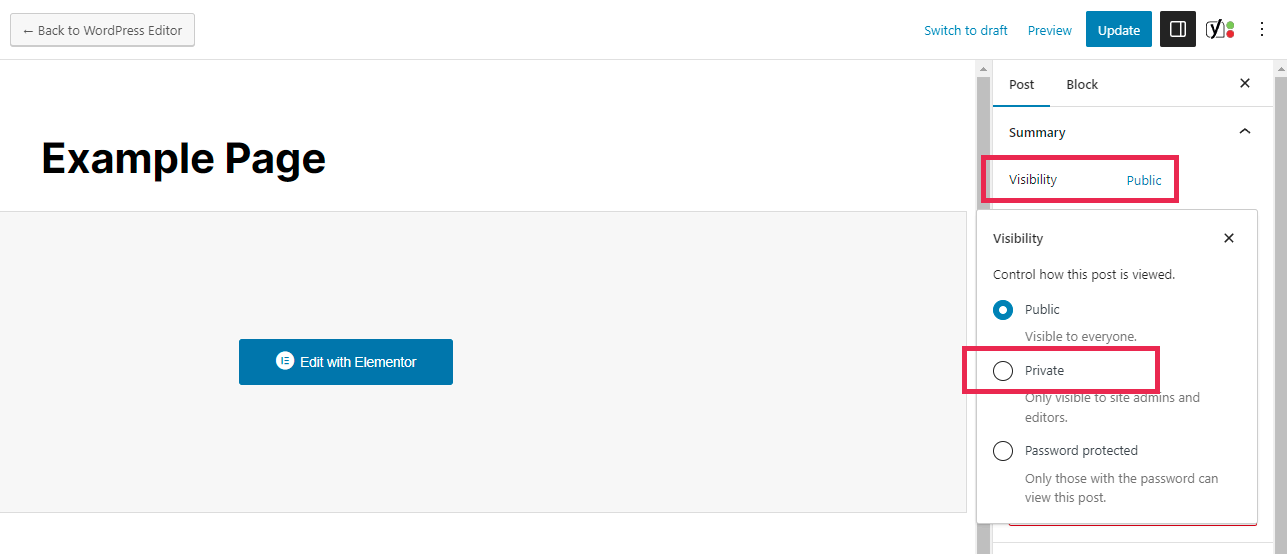
Você pode ler mais sobre postagens privadas do WordPress neste artigo. Uma coisa a ter em mente ao usar a opção Visibilidade privada é que todas as imagens que você usar nela permanecerão públicas. Um visitante ainda precisaria de um link para vê-las, mas as próprias fotos continuarão a residir em sua pasta de mídia – que não é privada!
Método 2: Como ocultar uma página no WordPress apenas no menu de navegação
Se você deseja ocultar uma página para que seus visitantes não a encontrem, mas ainda deseja que ela esteja online, uma possibilidade é simplesmente removê-la do menu de navegação. Muitos sites fazem isso com suas postagens de blog, principalmente quando são destinados principalmente para fins de SEO (por exemplo, para direcionar as pessoas aos produtos ou serviços em um site, mas não necessariamente como conteúdo fundamental).
Para fazer isso, vá ao seu menu ( Aparência → Menus ) e remova a entrada da página clicando na pequena seta para baixo no triângulo (que irá expandir o item) e depois em Excluir . Não se esqueça de pressionar Salvar quando terminar, ou as alterações não serão aplicadas!
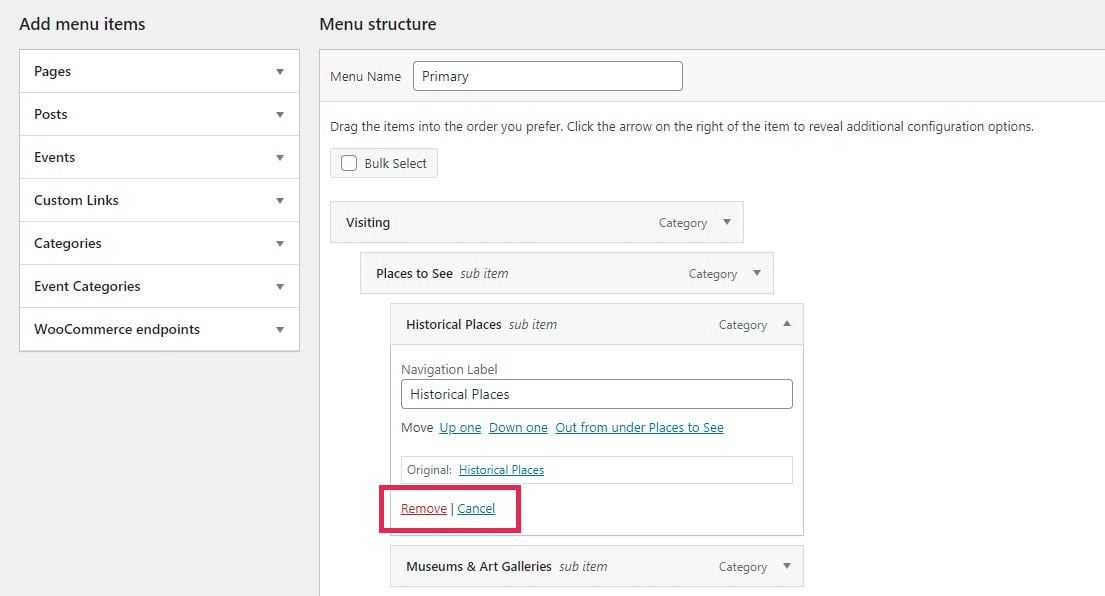
Método 3: Como ocultar uma página no WordPress definindo uma senha para ela
Este método para ocultar uma página no WordPress é semelhante ao primeiro que abordamos, com a única diferença de que, em vez de escolher Privado como sua nova visibilidade de página, você selecionaria a opção Protegida por senha . Então, tudo que você precisa fazer é escrever sua senha preferida e clicar em Atualizar para salvar as alterações.
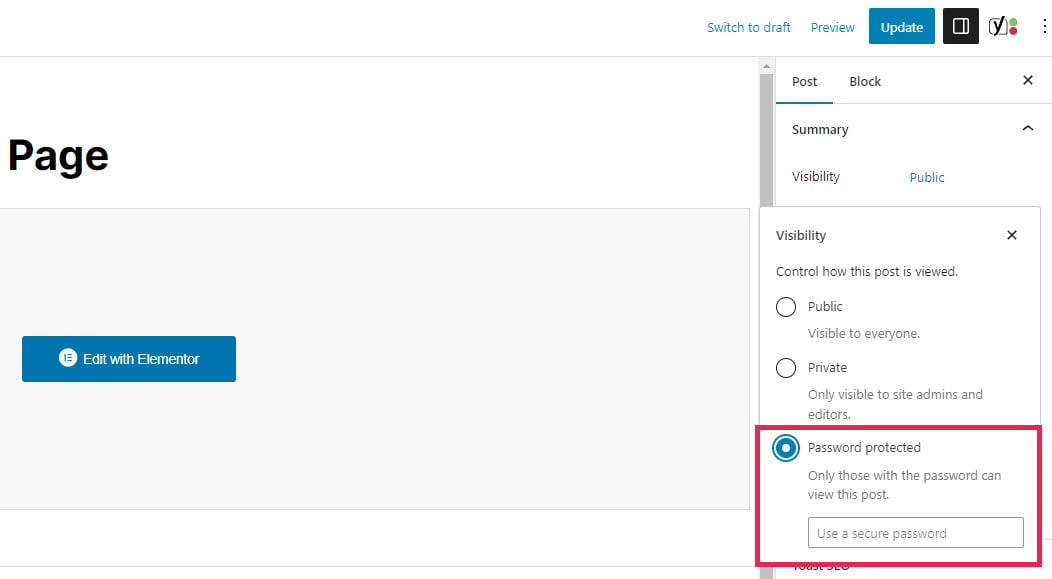
Método 4: Como ocultar uma página dos mecanismos de pesquisa usando um plug-in
Existem vários plugins do WordPress que incluem uma opção para ocultar páginas específicas da maioria dos mecanismos de pesquisa ou visitantes. Um popular é o Yoast SEO, que permite definir qualquer postagem ou página como noindex .
Antes de entrarmos nas instruções passo a passo sobre como fazer isso, vamos rever o que significa noindex e por que é importante. Noindex é uma meta tag HTML que informa aos mecanismos para não incluir páginas ou postagens específicas em seus resultados de pesquisa. Muitos proprietários de sites usam noindex para ocultar páginas com conteúdo duplicado, conteúdo fino ou não criado para desempenho de SEO.
Você pode acessar e alterar facilmente essa configuração usando um plug-in do WordPress como o Yoast SEO.
A primeira coisa a fazer é instalar o plugin Yoast SEO em seu site. Você pode fazer isso acessando Plugins , clicando em Novo e pesquisando pelo nome. Lembre-se de também ativar o plugin!
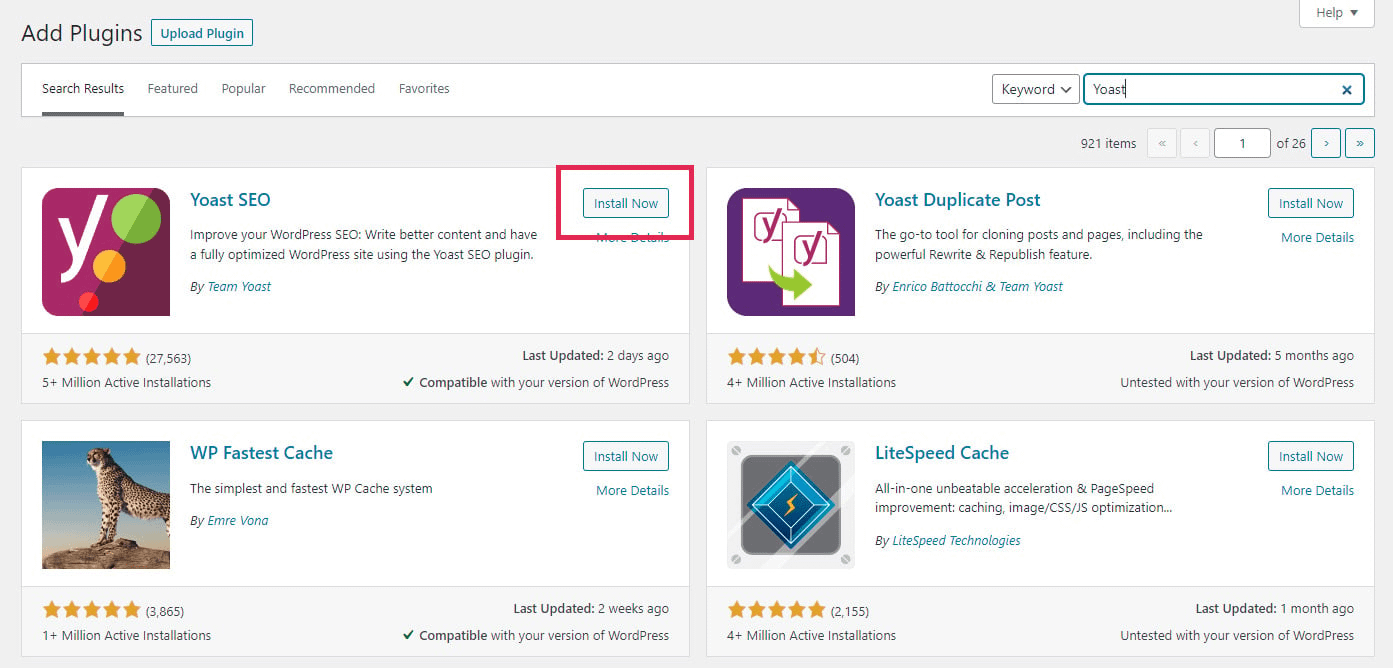
Depois de instalar o plug-in, você notará que suas páginas agora têm uma nova caixa ao editá-las. Role para baixo até ele e abra a guia chamada Avançado .
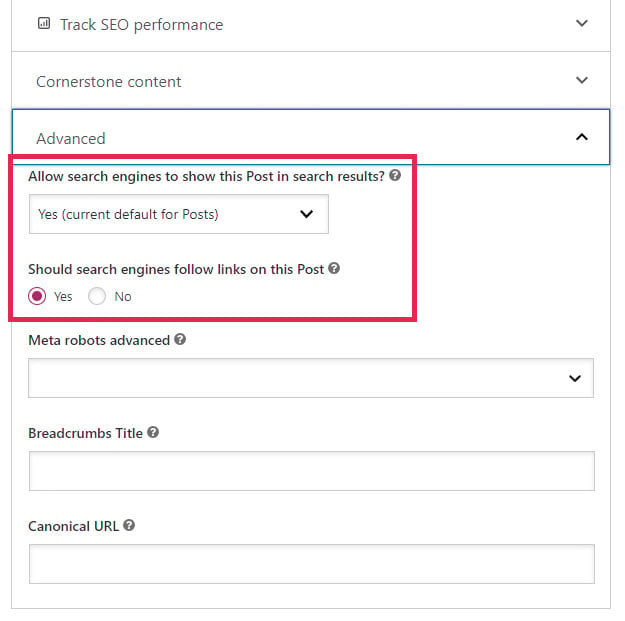
Existem duas configurações importantes aqui, mas a que você deseja verificar é a primeira:
Permitir que os mecanismos de pesquisa mostrem esta página nos resultados da pesquisa.
Existem duas opções no menu suspenso:
Sim (que é o padrão para todas as páginas) e Não .
Para impedir que os mecanismos de pesquisa indexem sua página, basta escolher Não . Não se esqueça de clicar no botão Atualizar para salvar as alterações.
Método 5: Como ocultar uma página no WordPress usando o arquivo robots.txt
️ Este método não é recomendado pelo Google. Implemente por sua conta e risco.

Por último, mas não menos importante, se você deseja ocultar uma página no WordPress, pode experimentar este método. Embora não seja uma tarefa difícil, deixamos como último método porque sempre há riscos associados à edição de seus sites, principalmente quando isso pode afetar o SEO. Então, só faça isso se você se sentir confortável para fazer alterações.
Primeiro, localize o arquivo robots.txt . Você pode fazer isso usando seu gerenciador de arquivos ou um cliente FTP. O arquivo deve estar no diretório raiz do seu site.
Abra o arquivo e adicione as seguintes linhas:
User-agent: * Disallow: /your-page/O asterisco na primeira linha significa que você segmentará todos os bots dos mecanismos de pesquisa. A próxima linha é o endereço da sua página, portanto, certifique-se de alterá-lo para aquele que deseja ocultar.
Por exemplo, se você deseja ocultar a página http://example.com/2023/03/my-page/ , escreva:
User-agent: * Disallow: /2023/03/my-page/Quando terminar, não se esqueça de salvar suas alterações. Se você estava trabalhando localmente, também deve enviar seu arquivo de volta para o servidor.
Agora, uma última consideração importante:
A maioria dos mecanismos de pesquisa (embora não todos, como o Google informará) seguirá as instruções do robots.txt e não indexará uma página do WordPress definida dessa maneira. No entanto, seu arquivo robots.txt é público, portanto, outros agentes poderão ver quais páginas ou postagens de blog você deseja ocultar.
Considerações finais sobre como ocultar uma página no WordPress
Concluindo, ocultar páginas no WordPress pode servir a vários propósitos, como manter o conteúdo em desenvolvimento privado, fornecer acesso exclusivo a usuários específicos, proteger informações confidenciais ou excluir páginas dos resultados de pesquisa.
Neste tutorial, abordamos cinco métodos diferentes para atingir esses objetivos de forma eficaz. Para recapitular:
- Alterando as configurações de visibilidade : você pode tornar uma página privada, permitindo que apenas indivíduos autorizados, como você, a acessem. Lembre-se de que as imagens dentro da página ainda podem estar visíveis, mas apenas aquelas com um link direto podem visualizá-las.
- Remoção do menu de navegação : se você deseja garantir que os visitantes não encontrem uma página específica, basta removê-la do menu de navegação do seu site. Isso o mantém online, mas fora de vista.
- Definindo uma senha : adicionar proteção por senha a uma página concede acesso apenas àqueles que possuem a senha correta. Isso é ideal para fornecer conteúdo exclusivo para usuários ou partes interessadas específicas.
- Usando o Yoast SEO : Ao definir as páginas que você deseja ocultar como
noindex, elas não aparecerão nos resultados da pesquisa. - Editando o arquivo robots.txt : Embora não seja recomendado e exija algum cuidado, editar o arquivo robots.txt permite que você instrua os bots do mecanismo de pesquisa a não indexar uma página específica. Este método concede a você controle sobre o que os mecanismos de pesquisa exibem.
Agora que você tem um conhecimento sólido de como ocultar uma página no WordPress, recomendamos que você explore mais essas técnicas e use aquela que melhor atende às suas necessidades.
Você já ouviu falar ou tentou usar algum desses métodos antes? Como foi? Você conhece outras maneiras de ocultar uma página no WordPress? Deixe-nos saber nos comentários abaixo!
